Користите Дропбок ефикасније помоћу ових 10 савета и трикова

Поред основа коришћења Дропбок-а, како можете ефикасније користити Дропбок да бисте максимално искористили услугу?
Интернет нам је пружио много новихпридеви. Тражити нешто је „на Гоогле-у“. Телефонирање некоме је „да га скајпирам“. Да бисте некоме послали поруку, то је „занемари их“ или „примени их“ (као у ВхатсАпп-у). Када је реч о слању датотеке путем складишта у облаку, придев за тај чврсто припада Дропбок-у са „И'лл Дропбок ит“.
На крају, „Ја ћу вам Гоогле погонити датотеку“ нема баш исти прстен, зар не?
Осим основа коришћења Дропбока (којивећ бескрајно преиспитивани), шта још можете да учините да бисте максимално искористили услугу? То је данашња тема у гроовиПост техничкој класи.
Користите Дропбок ефикасније помоћу ових 10 савета и трикова
У реду студенти, правите белешке.
Контролишите шта се синхронизује помоћу „Селективне синхронизације“
Ако унутар веб верзије имате пуно датотекавашег Дропбок налога, можда нећете желети да све то затрпа ваш рачунар. Нарочито ако имате ограничен простор на чврстом диску. Стога, ако на рачунару имате датотеке које тренутно нису строго потребне, можете користити нешто што се зове Селективна синхронизација.
Ово говори Дропбок-у да уклони ту одређену фасциклуса рачунара, али га и даље чувајте у веб верзији Дропбока. Ако имате Дропбок инсталиран на више рачунара, на сваком уређају можете имати различита подешавања селективне синхронизације, у зависности од ваших потреба и простора на чврстом диску.
Да бисте користили функцију, кликните десним тастером миша на икону Дропбок у системској палети и идите на Преференцес. На картици Синхронизација налази се Селективна синхронизација опција.
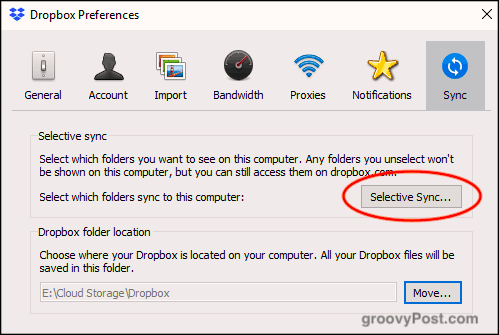
Ако кликнете на дугме, приказаће се ваше Дропбок фасцикле. Опозовите избор директоријума које желите уклонити са рачунара и кликните ажурирање. Сада гледајте како фасцикла нестаје са рачунара.
Имајте на уму да можете уклонити само фасцикле, непојединачне датотеке. Због тога датотеке које желите да уклоните морају да уђу у мапу и та мапа се уклони. Генерално имам директоријум „несинхронизација“ и у њега бацам све непотребне датотеке.
Делите и коментаришите датотеке помоћу менија десним тастером миша
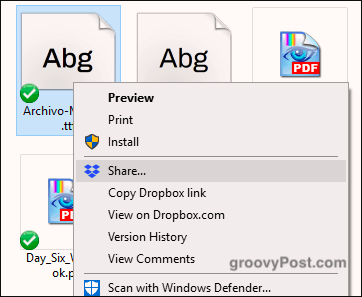
Када се налазите у директоријуму Дропбок на вашемрачунаром, десни клик на датотеку отвара неколико опција повезаних са Дропбок-ом: Схаре, Цопи Дропбок линк, Виев он Дропбок.цом, Хистори Хистори и Виев Цомментс.
Клик Објави омогућава вам постављање везе за дељење и улазакадреса е-поште особе којој желите да пошаљете везу. Можете и да кликнете на опцију да копирате везу у своју меморију. На овај начин везу можете послати путем текстуалне поруке, цхат поруке, било чега другог.
Пошаљите захтеве за датотеке корисницима који нису Дропбок
Иако је Дропбок постао синоним за цлоудскладиште, не користе га сви. Па шта ако вам треба корисник који није Дропбок да бисте нешто поставили на свој налог. Осим што су киднаповали целу породицу и рекли им да отворе Дропбок рачун, уместо тога могли би да користе једну од две услуге.

Прва је Сенд То Дропбок која креира јединствену адресу е-поште. Тада можете да дате е-адресу људима и они ће вам послати датотеке које ће се тада појавити на вашем налогу.
Друга могућност је ЈотФорм који имафункција у којој можете да подесите и уградите оквир за отпремање датотека на вашу веб локацију. Двоумио бих се око коришћења овога, јер свако може да постави било шта на ваш Дропбок, укључујући датотеке заражене вирусом. Бар са „Пошаљи у Дропбок“ можете бити опрезни коме ћете дати адресу е-поште.
Повежите свој Дропбок налог са (легалним) веб локацијама за преузимање е-књига
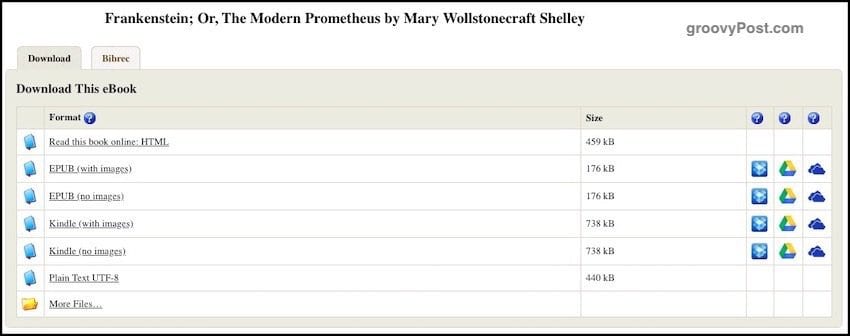
Веб локације за легално преузимање, као што је ПројецтГутенберг, сада вам омогућава да се повежете са својим рачуном за складиштење у облаку. На тај начин, када желите да преузмете књигу, она се може послати директно на ваш налог на Дропбок-у, Гоогле диску или ОнеДриве-у.
Једноставно одаберите књигу коју желите и видећетеиконе за складиштење у облаку на десној страни. Изаберите жељену услугу и од вас ће се тражити да овластите веб локацију за приступ вашем Дропбок налогу.
Додајте „Дропбок за Гмаил“ да бисте датотеке интегрисали у е-пошту

Као што су величине датотека за прилоге е-поште и даљеограничено на око 25 МБ, један од начина је стављање датотеке у складиште у облаку и повезивање до ње унутар е-поште. Тада прималац мора само да кликне на везу за складиштење у облаку да би преузео датотеку.
Унесите Дропбок за Гмаил. Да бисте добили овај бесплатни додатак за Гмаил, кликните на „+“дугме на десној бочној траци новог Гмаил-а. Када се појави оквир Гоогле Аппс Суите, потражите Дропбок. Пар кликова касније, биће додато. Сада освежите своју Гмаил страницу да бисте је видели и покренула.
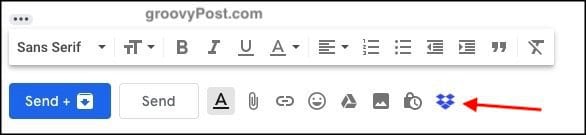
Сада када неком пишете е-пошту,видећете малу икону Дропбок-а међу опцијама. Кликом који вас води у ваше датотеке. Изаберите коју желите да пошаљете и крећете на трке.
Омогућите дељење снимка екрана у Дропбок-у
Ово је онај који заправо не користим толико, јер већ имам поуздану апликацију за прелазак на снимак екрана - СнагИт. Међутим, неки од вас ће можда желети да користе функцију за дељење екрана у Дропбок-у.
Међутим, то не прави снимке екрана. Снимке екрана ставља само у Дропбок директоријум и аутоматски прави везе за дељење Дропбок-а како би их други могли преузети.
У Дропбок подешавањима је опција за дељење снимака екрана.
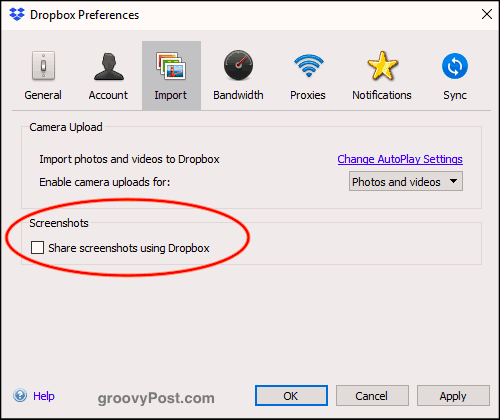
Сада када направите снимак екрана (рецимо са ЦМД +СХИФТ + 4 на вашем МацОС-у), снимак екрана ће ићи у директоријум „снимци екрана“ у вашем Дропбок-у. Тада ће се веза за дељење аутоматски генерисати и копирати у вашу меморију.
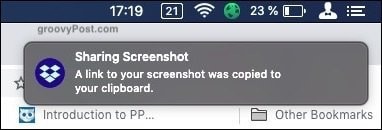
Преместите подразумевану локацију директоријума Дропбок на рачунар
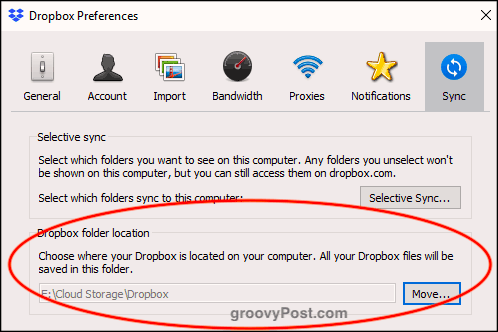
Сећате се на почетку када сам вам рекао о селективној синхронизацији? Па, под тим истим Синхронизовати таб је подразумевано место директоријума Дропбок на рачунару.
Генерално, Виндовс и МацОС стављају Дропбокдиректоријум на заиста глупом незгодном месту. Док ја волим да на рачунару имам директоријум Цлоуд Стораге, а тамо имам подразумеване фасцикле за Дропбок, Гоогле Дриве, Синц итд. Не нервира ме крај што ОнеДриве не може да се премешта.
Ако желите лако да преместите своју Дропбок фасциклу на друго место на рачунару, кликните на Потез дугме испод Локација директоријума Дропбок. Изаберите нову локацију и фасцикла ће се померити заједно са свим садржајем фасцикле.
Промените подразумевану локацију „Сачувај“ у Дропбок
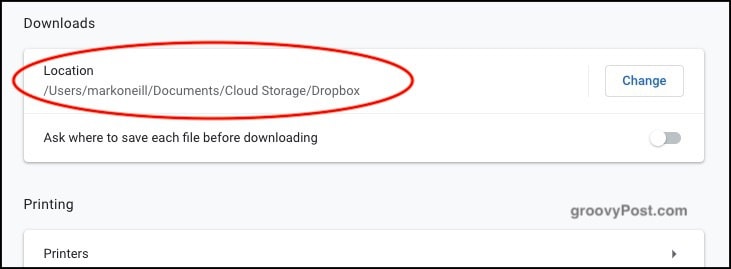
На местима попут подешавања рачунара и прегледачаподешавања, од вас се тражи да наведете подразумевану локацију за чување датотека. Имам директоријум „Преузимања“ у који се све баца, али уместо тога, зашто не одредим директоријум Дропбок? На тај начин ће се све што преузмете синхронизовати на свим рачунарима.
Једини недостатак овога је осигурати да имате довољно простора на Дропбоку ако имате навику да преузимате велике датотеке ... .ахем.
Осигурајте Дропбок датотеке помоћу БокЦриптор-а
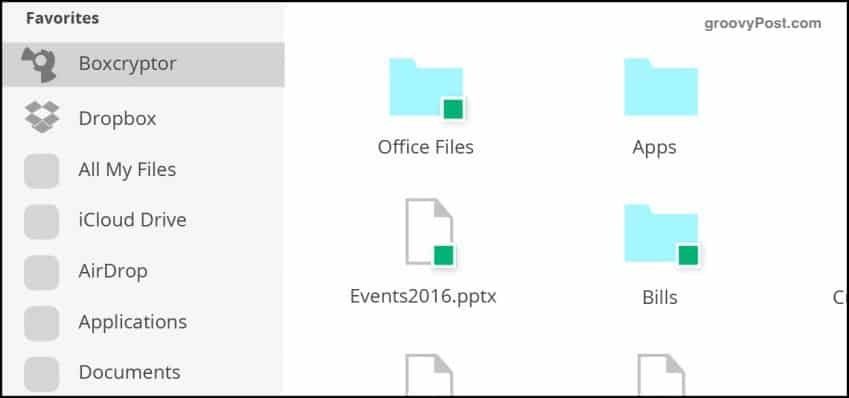
Једна од лоших страна складиштења у облаку је та што (још увек) не нуде шифровање. Једини изузетак је Синц, који такође користим и који је сјајан. Али Дропбок не нуди шифровање датотека.
Док то не учине, добра алтернатива је БокЦриптор. Са ограниченом бесплатном верзијом и две плаћене верзије, БокЦриптор прави виртуелни погон на вашем рачунару који постаје ваша нова Дропбок мапа. Када превучете датотеку у фасциклу, можете да одредите да ли је треба шифровати или не пре него што се пошаље на Дропбок сервер.
Аутоматски чувајте аудио снимке у својој Дропбок мапи
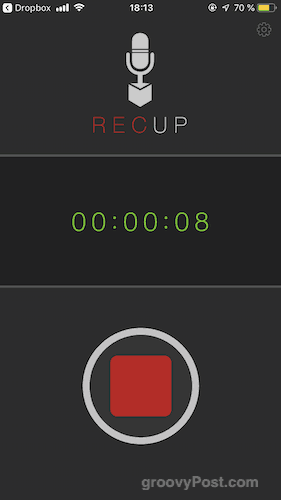
Ако сте особа која воли да говорисмањите своје мисли на звуку, онда је ово једно за вас. РецУп (за иОС) и Смарт Рецордер (за Андроид) су две апликације које аутоматски преносе снимке у вашу Дропбок фасциклу када завршите са снимањем.
Ипак, побрините се да имате довољно простора за Дропбок за све оне МП3 датотеке које ће почети да се слажу.
Закључак
Као што видите, са Дропбок-ом можете учинити много добрих ствари. Чак и ако не користите све ове савете, учење неколико трикова може Дропбок учинити још кориснијим него што већ јесте.



![Ефикасно коришћење траке обавеза-Оутлоок 2007 [Како да]](/images/outlook/effectively-using-the-outlook-2007-to-do-bar-how-to.png)






Оставите коментар